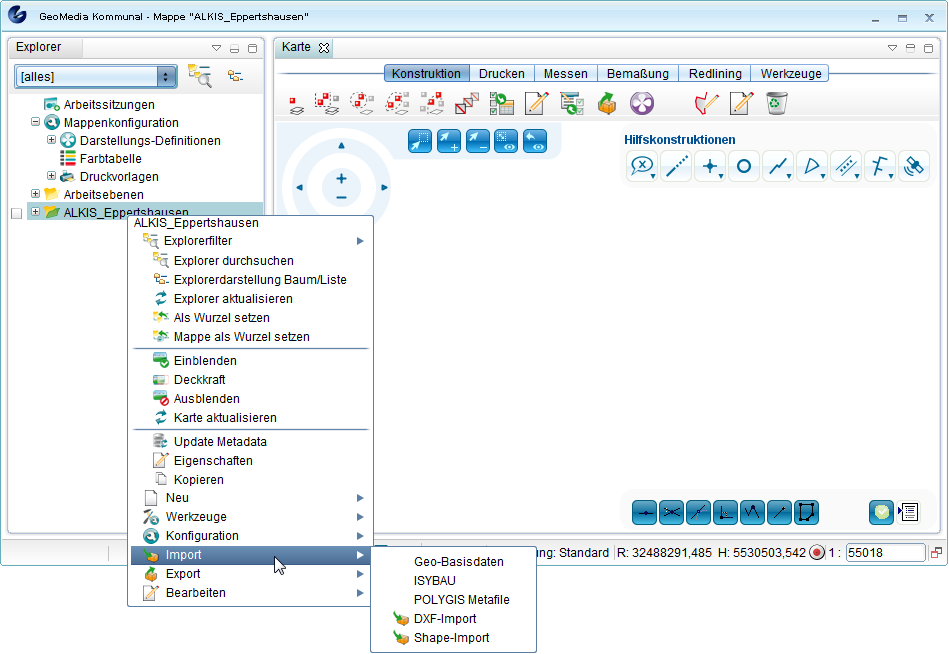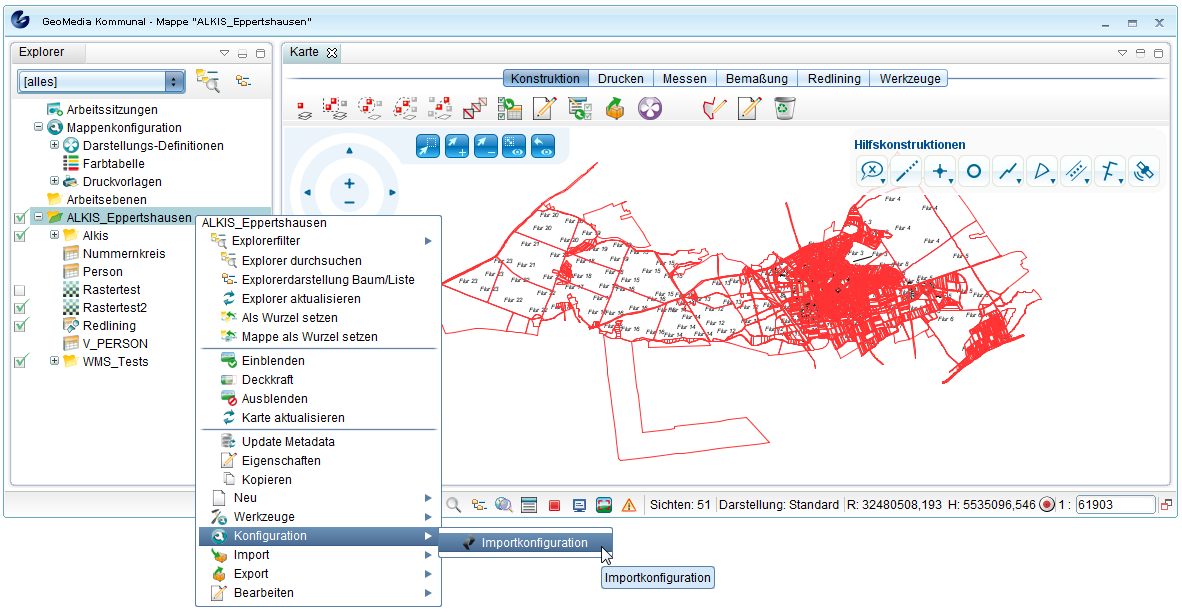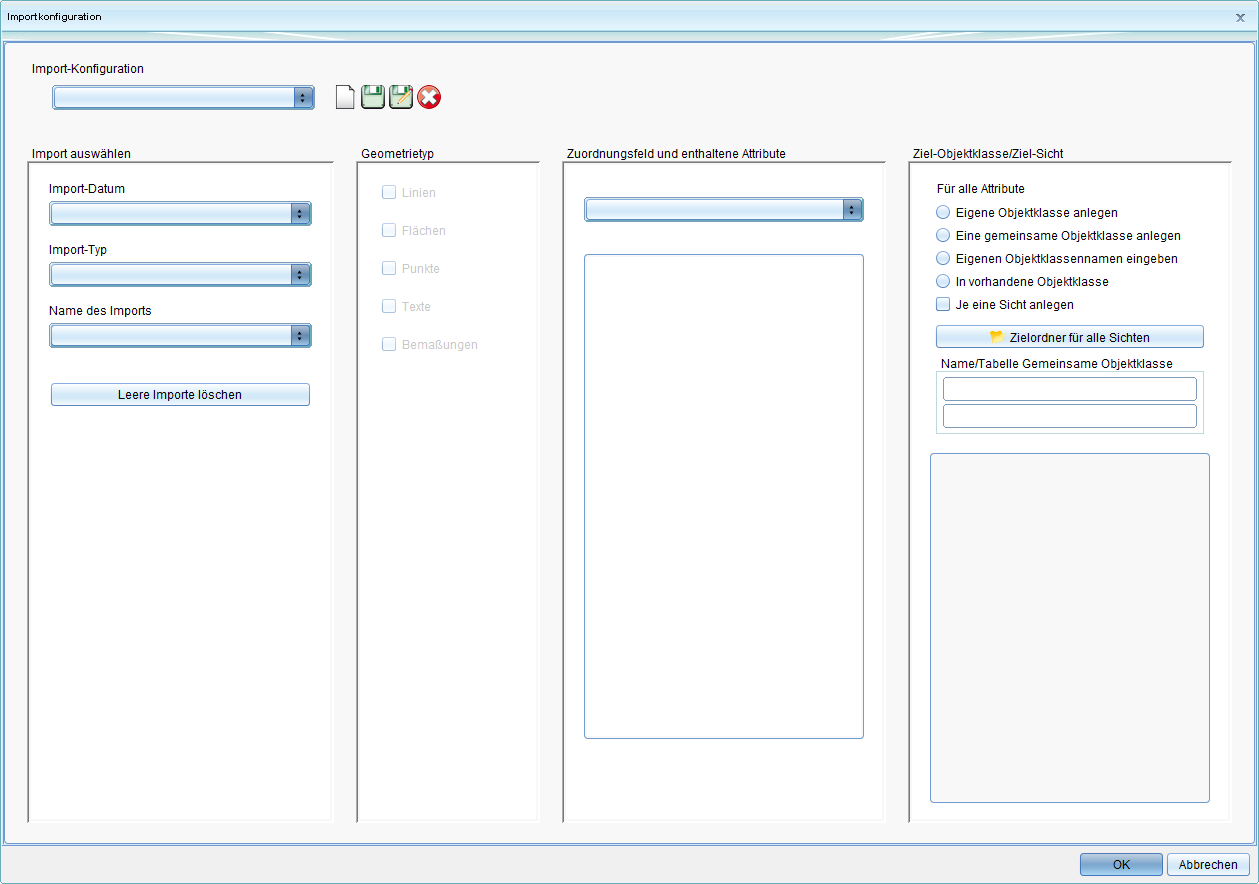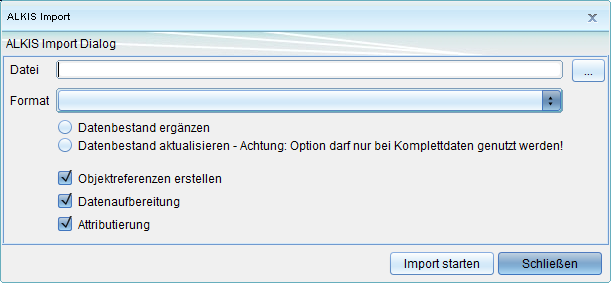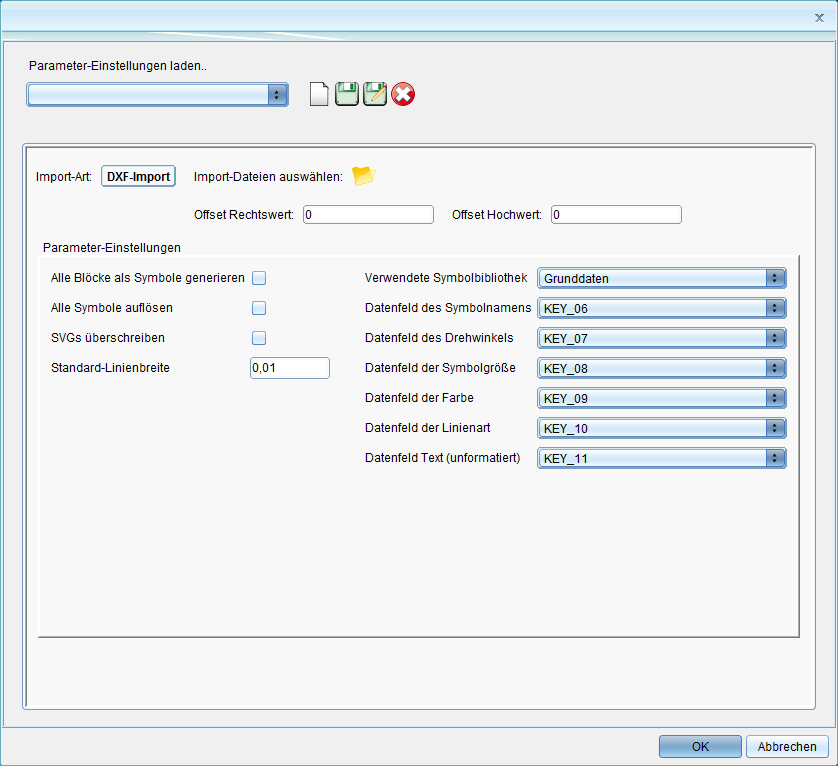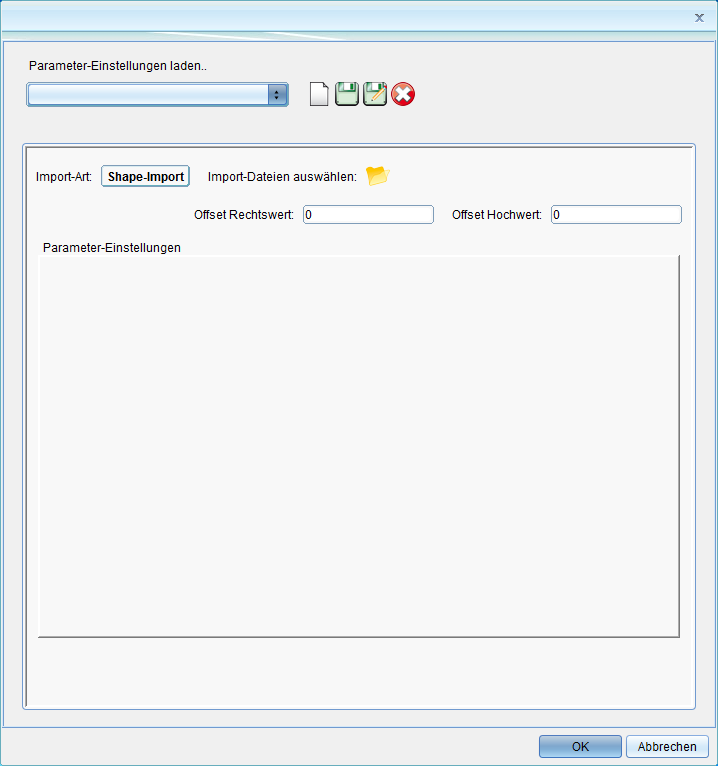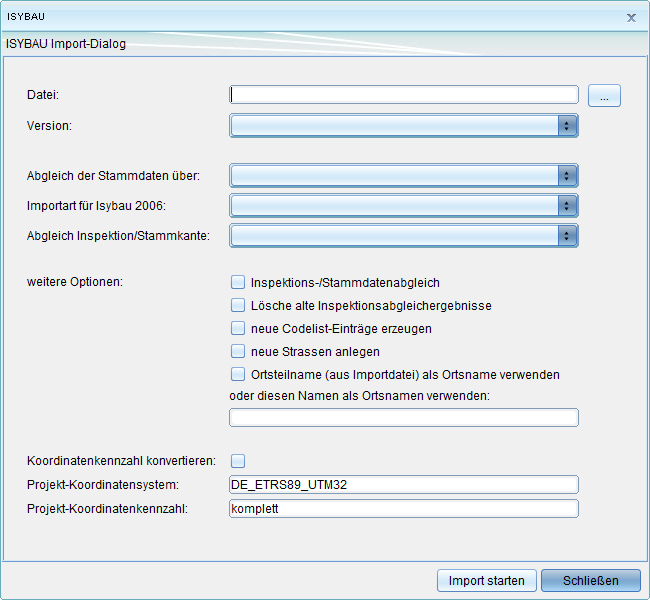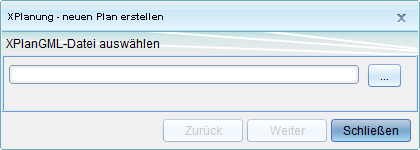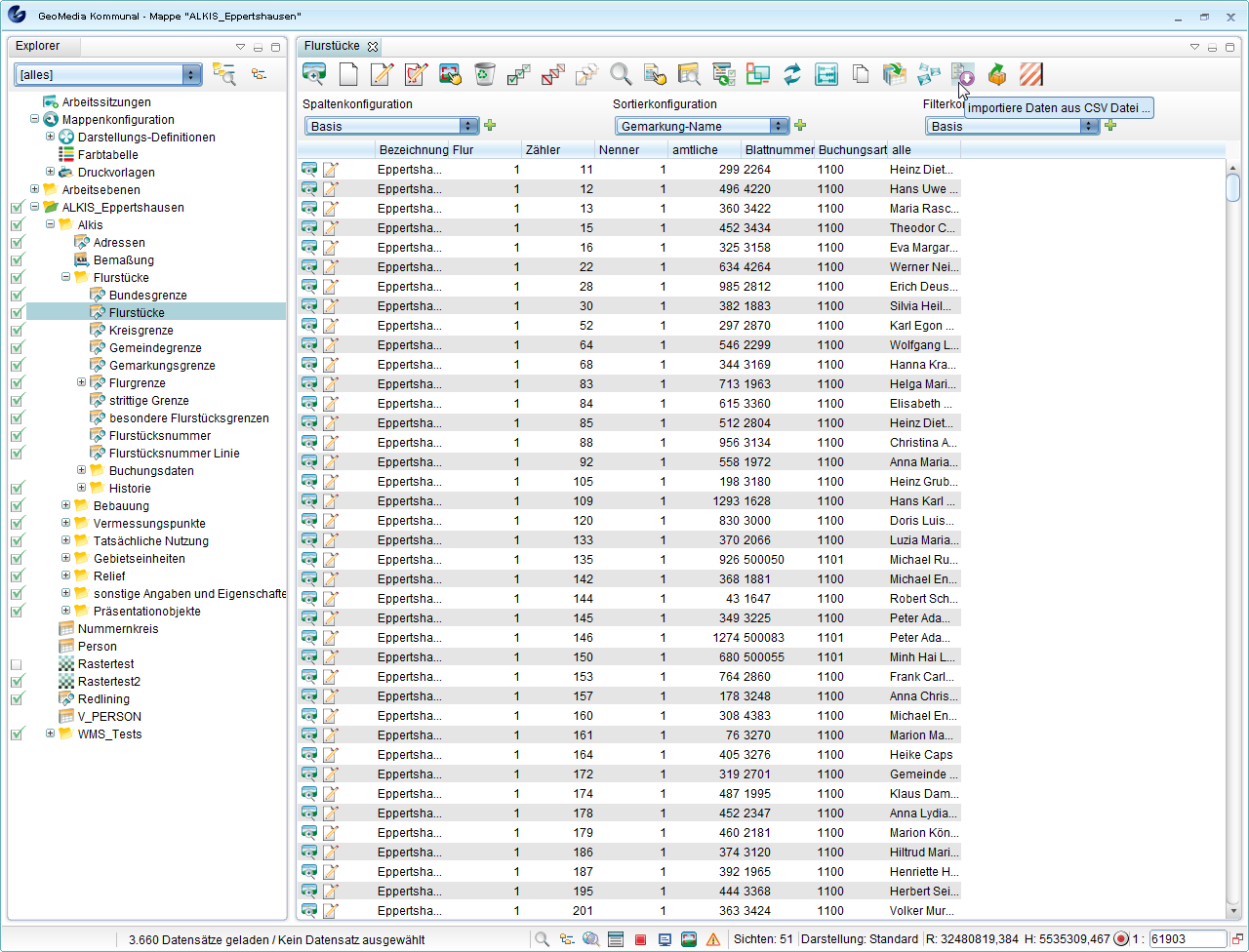Datenimport: Unterschied zwischen den Versionen
Keine Bearbeitungszusammenfassung |
|||
| Zeile 7: | Zeile 7: | ||
==Importkonfiguration== | ==Importkonfiguration== | ||
Sie können die Importeinstellungen ändern, indem Sie mit der rechten Maustaste auf | Sie können die Importeinstellungen ändern, indem Sie mit der rechten Maustaste auf ein Projekt klicken und [[File:konfiguration_16.png|16px]] ''(Konfiguration)'' und danach | ||
[[File:import_konf_symbol.png|16px]] Importkonfiguration auswählen. | [[File:import_konf_symbol.png|16px]] ''(Importkonfiguration)'' auswählen. | ||
[[File:import_konf_zugang.png|800px]] | [[File:import_konf_zugang.png|800px]] | ||
| Zeile 21: | Zeile 21: | ||
1. Daten, die nur geometrische Informationen beinhalten, wie DXF | 1. Daten, die nur geometrische Informationen beinhalten, wie DXF | ||
2. Daten, die nur | 2. Daten, die nur alphanumerische Informationen beinhalten, wie ALB | ||
3. Daten, die hauptsächlich geometrische Informationen beinhalten ergänzt um | 3. Daten, die hauptsächlich geometrische Informationen beinhalten, ergänzt um | ||
alphanumerische Daten wie Shape | |||
4. Daten, die hauptsächlich | 4. Daten, die hauptsächlich alphanumerische Informationen beinhalten, ergänzt | ||
um Koordinatenangaben, die zur automatischen Generierung von geometrischen | um Koordinatenangaben, die zur automatischen Generierung von geometrischen | ||
Objekten verwendet werden können | Objekten verwendet werden können (wie ISYBAU-Daten für Kanal, GeGe-Dateien | ||
für Adressen oder individuell erstellte ASCII-Dateien, die Koordinatenangaben | für Adressen oder individuell erstellte ASCII-Dateien, die Koordinatenangaben | ||
beinhalten. | beinhalten). | ||
==Metadaten importieren== | ==Metadaten importieren== | ||
Version vom 11. September 2013, 12:25 Uhr
Einführung
Die Funktion ![]() (Import) lässt sich über Rechtsklick auf ein Projekt im Explorer aufrufen. Danach wählen Sie das Datenformat, in das die Datei importiert werden soll.
(Import) lässt sich über Rechtsklick auf ein Projekt im Explorer aufrufen. Danach wählen Sie das Datenformat, in das die Datei importiert werden soll.
Importkonfiguration
Sie können die Importeinstellungen ändern, indem Sie mit der rechten Maustaste auf ein Projekt klicken und ![]() (Konfiguration) und danach
(Konfiguration) und danach
![]() (Importkonfiguration) auswählen.
(Importkonfiguration) auswählen.
Importkonfigurations-Fenster :
Die Daten, die importiert/exportiert werden können, werden in vier grundsätzliche Kategorien unterteilt:
1. Daten, die nur geometrische Informationen beinhalten, wie DXF
2. Daten, die nur alphanumerische Informationen beinhalten, wie ALB
3. Daten, die hauptsächlich geometrische Informationen beinhalten, ergänzt um alphanumerische Daten wie Shape
4. Daten, die hauptsächlich alphanumerische Informationen beinhalten, ergänzt um Koordinatenangaben, die zur automatischen Generierung von geometrischen Objekten verwendet werden können (wie ISYBAU-Daten für Kanal, GeGe-Dateien für Adressen oder individuell erstellte ASCII-Dateien, die Koordinatenangaben beinhalten).
Metadaten importieren
Über das Metafile (im ASCII-Format) können nicht nur Geodaten, sondern viele Aspekte der Arbeit mit GeoMedia Kommunal importiert werden, inklusive aller Fachdaten.
Wählen Sie eine Datei im .xpmf-Format aus.
Geodaten importieren
Daten aus dem Amtlichen Liegenschaftskatasterinformationssystem importieren.
Klicken Sie auf Geo-Basisdaten um ALKIS-Import Dialogfeld aufzurufen.
DXF Daten importieren
Ein Format zum CAD-Datenaustausch.
Clicken Sie auf DXF-Import um DXF-Daten Import Dialogfenster aufzurufen.
Shapes importieren
Ein Standard-Dateiformat zur Speicherung und zum Austausch von GIS-Daten.
Daten im ISYBAU-Format importieren
Das ISYBAU-Format dient dem standardisierten Austausch von Daten zur Planung, zum Bau und Betrieb abwassertechnischer Anlagen (z. B. Kanäle und Schächte).
X-Planung Import
Das X-Planung-Format ermöglicht den verlustfreien Austausch von raumbezogenen Planwerken wie Bauleitplänen oder Landschaftsplänen über XML zwischen unterschiedlichen IT-Systemen.
CSV Import
Strukturierte Daten können in GeoMedia Kommunal als CSV-Dateien importiert werden.
Die Daten werden in die Objektklasse importiert.
Clicken Sie auf das ![]() Symbol.
Symbol.